Qué son las Plantillas de gráficos de Excel?
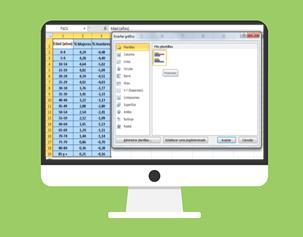 Las plantillas de gráficos de Excel son archivos .crtx que almacenan la información sobre la configuración de los gráficos personalizados. Por consiguiente, te van a permitir guardar los patrones de diseño de un gráfico que podrás usar después en la creación de otro gráfico similar. Entonces, en lugar de tener que elaborarlo desde el principio, lo haces directamente y de manera automática a partir de la plantilla que guardaste en Excel. Con la plantilla te ahorrarás tiempo en la confección de los gráficos, que por lo general suelen ser complejos en su elaboración por ser personalizados, además podrás comparar unos con otros, ventaja que aprovechamos para las pirámides de diversas poblaciones, que es el tema de este post.
Las plantillas de gráficos de Excel son archivos .crtx que almacenan la información sobre la configuración de los gráficos personalizados. Por consiguiente, te van a permitir guardar los patrones de diseño de un gráfico que podrás usar después en la creación de otro gráfico similar. Entonces, en lugar de tener que elaborarlo desde el principio, lo haces directamente y de manera automática a partir de la plantilla que guardaste en Excel. Con la plantilla te ahorrarás tiempo en la confección de los gráficos, que por lo general suelen ser complejos en su elaboración por ser personalizados, además podrás comparar unos con otros, ventaja que aprovechamos para las pirámides de diversas poblaciones, que es el tema de este post.A. Guía práctica para guardar una Pirámide de población en Plantillas de Excel.
El ejemplo que vamos a desarrollar es el de la Pirámide de Población que diseñamos en el post anterior Cómo hacer una Pirámide de Población en Excel
En la figura puedes ver el gráfico ya terminado de la Pirámide de Población de una entidad ficticia llamada Las Palmas del año 2.011. ¿La recuerdas?
Ahora bien, supongamos que en tu trabajo o estudios te exigen construir Pirámide de Población de áreas geográfica distintas, con el fin de comparar el perfil que exhibe cada una y establecer conclusiones acerca de las diferencias o semejanzas en la estructura por edad y sexo entre ellas. Lo ideal en este caso, es crear una primera pirámide personalizada y guardarla como plantilla de Excel para luego proseguir con las demás utilizando como modelo el gráfico que has guardado. De este modo ganas tiempo y como todas las pirámides van a poseer el mismo patrón, son comparables para el estudio.
Paso 1. Selecciona el gráfico personalizado que vas a guardar.
Haz clic sobre el área del gráfico, se despliega la ficha contextual Herramienta de gráficos, luego seleccionas la opción Diseño haciendo clic con el botón izquierdo, y clic en Guardar como plantilla.
Haz clic sobre el área del gráfico, se despliega la ficha contextual Herramienta de gráficos, luego seleccionas la opción Diseño haciendo clic con el botón izquierdo, y clic en Guardar como plantilla.
Paso 2. Guardar plantilla de gráficos.
Emerge la ventana de diálogo Guardar plantilla de gráficos, ponle un nombre a tu plantilla abajo donde dice Nombre de archivo, en el ejemplo yo escribí Pirámide1.crtx; haces clic en Guardar. Ya creaste la plantilla de Excel donde guardaste tu gráfico personalizado de la pirámide de población para ser utilizado en una próxima oportunidad.
B. Guía práctica para utilizar la plantilla guardada en Excel.
Para que logres utilizar la plantilla guardada en Excel deberás definir los datos de la población que darán origen al nuevo gráfico. Recuerda que los encabezamientos de las columnas, es decir las variables que se van a graficar (Edad (años), % Mujeres y % Hombres) se deben escribir idénticos, lo que cambia son los valores de los datos porque son poblaciones diferentes. Debes recordar también que las plantillas de gráficos en Excel archivan solo los patrones principales de diseño y no guardan los datos numéricos del gráfico original, como tampoco el título y las etiquetas de los ejes que deberás escribirlos tú nuevamente. Hecha esta aclaratoria pasamos al procedimiento.
Paso 1. Selecciona los datos de origen del nuevo gráfico.
Cuando hayas seleccionado las columnas de los datos deberás hacer clic con el botón izquierdo en Insertar y sobre el ícono que se encuentra en la parte inferior derecha del grupo Gráficos.
Paso 1. Selecciona los datos de origen del nuevo gráfico.
Cuando hayas seleccionado las columnas de los datos deberás hacer clic con el botón izquierdo en Insertar y sobre el ícono que se encuentra en la parte inferior derecha del grupo Gráficos.
Paso 2. Insertar gráfico.
Se abre el cuadro de diálogo Insertar gráfico, seleccionas en la columna de la izquierda donde aparecen los tipos de gráficos la carpeta Plantillas haciendo clic con el botón izquierdo y luego eliges la plantilla que acabas de crear, la recocerás por el nombre en caso de hayan varias plantillas guardadas. Finalmente debes hacer clic en Aceptar para crear la nueva pirámide a partir de tu plantilla guardada.
Paso 3. Mejorar el aspecto final del gráfico.
Excel mostrará un gráfico con las mismas características y diseño que el que habías guardado previamente. Solo debes mejorar la apariencia poniéndole el nombre y el año en el Título y las etiquetas de los ejes, así como adecuar las proporciones de la Pirámide de Población.
Ahora ya tienes un gráfico de pirámide poblacional igual al modelo guardado.
En las figuras siguientes te presento 2 pirámides de población, la original que sirvió de patrón para la plantilla y la nueva; listas para hacer las lecturas comparativas del análisis de ambas en cuanto a su estructura por edad y sexo, las desigualdades en el perfil y los segmentos de edad en los que se presentan. ¿Te atreverías a formular tus propias conclusiones?












No hay comentarios.:
Publicar un comentario
ESCRIBE UN COMENTARIO